OPEL AMPERA 2014 Manuel multimédia (in French)
Manufacturer: OPEL, Model Year: 2014, Model line: AMPERA, Model: OPEL AMPERA 2014Pages: 85, PDF Size: 1.72 MB
Page 51 of 85
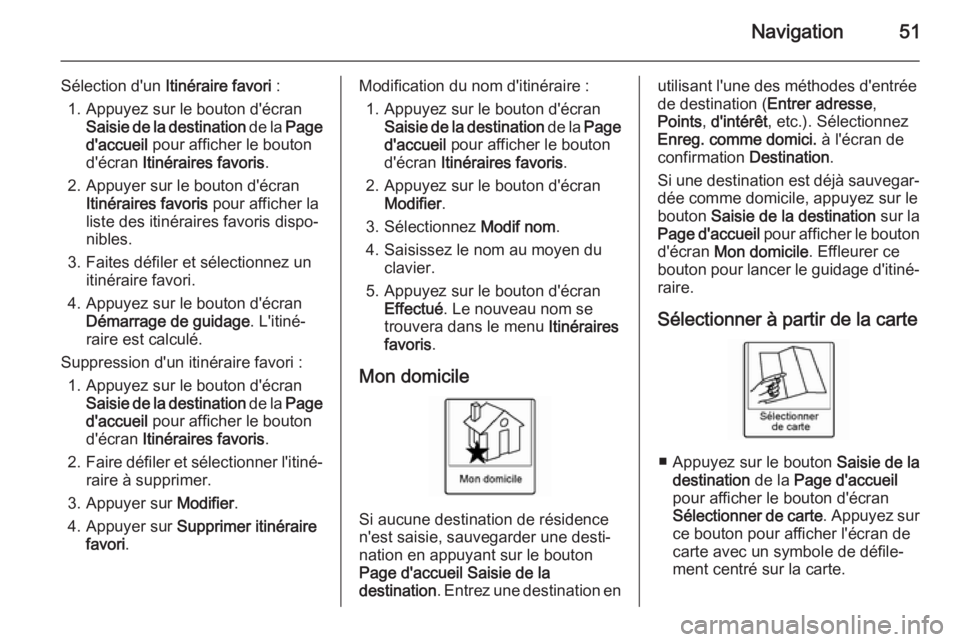
Navigation51
Sélection d'un Itinéraire favori :
1. Appuyez sur le bouton d'écran Saisie de la destination de la Page
d'accueil pour afficher le bouton
d'écran Itinéraires favoris .
2. Appuyer sur le bouton d'écran Itinéraires favoris pour afficher la
liste des itinéraires favoris dispo‐
nibles.
3. Faites défiler et sélectionnez un itinéraire favori.
4. Appuyez sur le bouton d'écran Démarrage de guidage . L'itiné‐
raire est calculé.
Suppression d'un itinéraire favori : 1. Appuyez sur le bouton d'écran Saisie de la destination de la Page
d'accueil pour afficher le bouton
d'écran Itinéraires favoris .
2. Faire défiler et sélectionner l'itiné‐
raire à supprimer.
3. Appuyer sur Modifier.
4. Appuyer sur Supprimer itinéraire
favori .Modification du nom d'itinéraire :
1. Appuyez sur le bouton d'écran Saisie de la destination de la Page
d'accueil pour afficher le bouton
d'écran Itinéraires favoris .
2. Appuyez sur le bouton d'écran Modifier .
3. Sélectionnez Modif nom.
4. Saisissez le nom au moyen du clavier.
5. Appuyez sur le bouton d'écran Effectué . Le nouveau nom se
trouvera dans le menu Itinéraires
favoris .
Mon domicile
Si aucune destination de résidence
n'est saisie, sauvegarder une desti‐
nation en appuyant sur le bouton
Page d'accueil Saisie de la
destination . Entrez une destination en
utilisant l'une des méthodes d'entrée
de destination ( Entrer adresse,
Points , d'intérêt , etc.). Sélectionnez
Enreg. comme domici. à l'écran de
confirmation Destination.
Si une destination est déjà sauvegar‐
dée comme domicile, appuyez sur le
bouton Saisie de la destination sur la
Page d'accueil pour afficher le bouton
d'écran Mon domicile . Effleurer ce
bouton pour lancer le guidage d'itiné‐ raire.
Sélectionner à partir de la carte
■ Appuyez sur le bouton Saisie de la
destination de la Page d'accueil
pour afficher le bouton d'écran
Sélectionner de carte . Appuyez sur
ce bouton pour afficher l'écran de
carte avec un symbole de défile‐
ment centré sur la carte.
Page 52 of 85
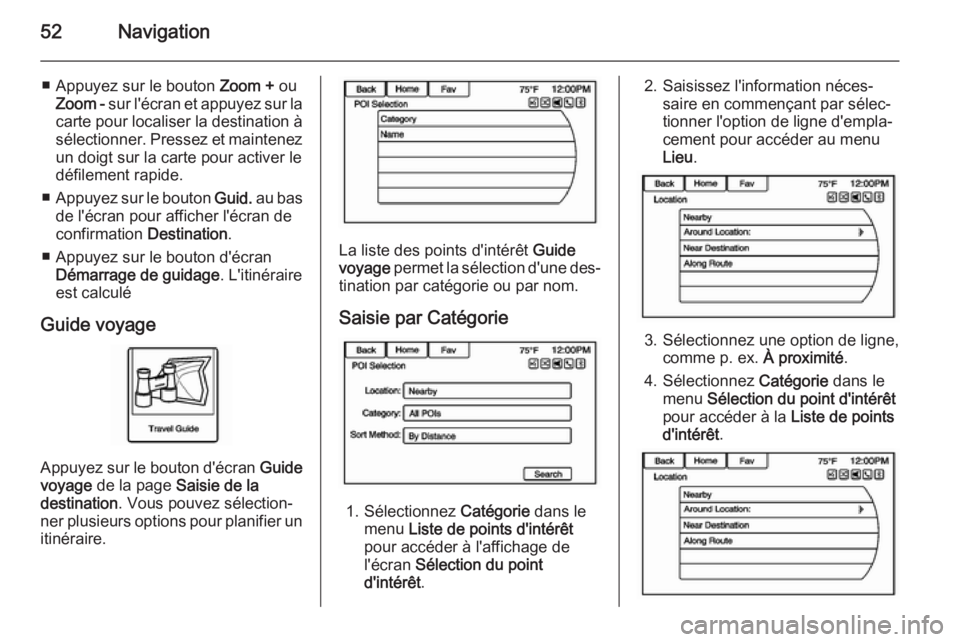
52Navigation
■ Appuyez sur le bouton Zoom + ou
Zoom - sur l'écran et appuyez sur la
carte pour localiser la destination à
sélectionner. Pressez et maintenez un doigt sur la carte pour activer le
défilement rapide.
■ Appuyez sur le bouton Guid. au bas
de l'écran pour afficher l'écran de
confirmation Destination.
■ Appuyez sur le bouton d'écran Démarrage de guidage . L'itinéraire
est calculé
Guide voyage
Appuyez sur le bouton d'écran Guide
voyage de la page Saisie de la
destination . Vous pouvez sélection‐
ner plusieurs options pour planifier un itinéraire.
La liste des points d'intérêt Guide
voyage permet la sélection d'une des‐
tination par catégorie ou par nom.
Saisie par Catégorie
1. Sélectionnez Catégorie dans le
menu Liste de points d'intérêt
pour accéder à l'affichage de
l'écran Sélection du point
d'intérêt .
2. Saisissez l'information néces‐
saire en commençant par sélec‐
tionner l'option de ligne d'empla‐
cement pour accéder au menu
Lieu .
3. Sélectionnez une option de ligne,
comme p. ex. À proximité.
4. Sélectionnez Catégorie dans le
menu Sélection du point d'intérêt
pour accéder à la Liste de points
d'intérêt .
Page 53 of 85
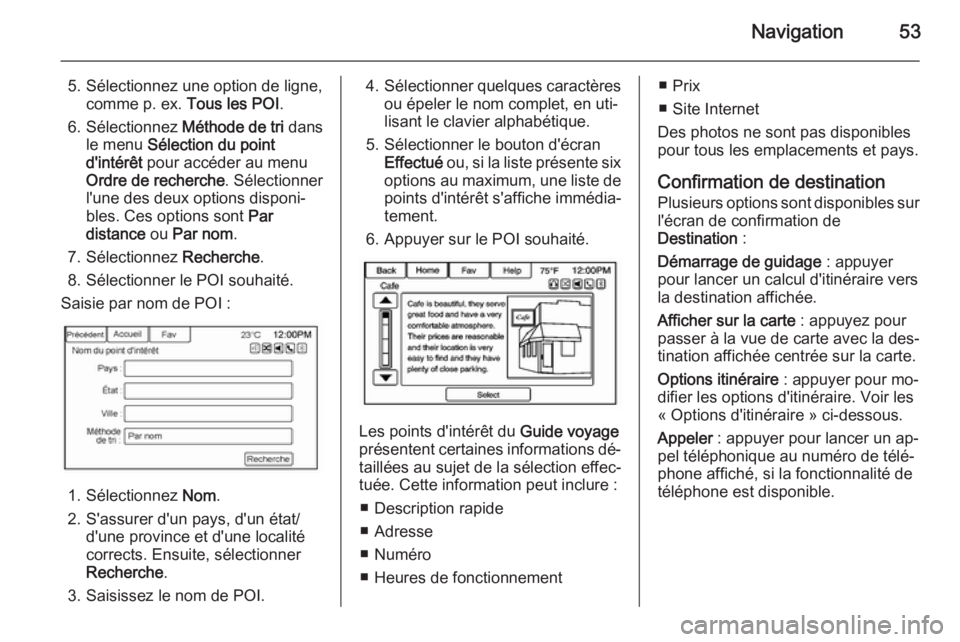
Navigation53
5. Sélectionnez une option de ligne,comme p. ex. Tous les POI.
6. Sélectionnez Méthode de tri dans
le menu Sélection du point
d'intérêt pour accéder au menu
Ordre de recherche . Sélectionner
l'une des deux options disponi‐
bles. Ces options sont Par
distance ou Par nom .
7. Sélectionnez Recherche.
8. Sélectionner le POI souhaité.
Saisie par nom de POI :
1. Sélectionnez Nom.
2. S'assurer d'un pays, d'un état/ d'une province et d'une localité
corrects. Ensuite, sélectionner
Recherche .
3. Saisissez le nom de POI.
4. Sélectionner quelques caractères
ou épeler le nom complet, en uti‐
lisant le clavier alphabétique.
5. Sélectionner le bouton d'écran Effectué ou, si la liste présente six
options au maximum, une liste de
points d'intérêt s'affiche immédia‐
tement.
6. Appuyer sur le POI souhaité.
Les points d'intérêt du Guide voyage
présentent certaines informations dé‐ taillées au sujet de la sélection effec‐
tuée. Cette information peut inclure :
■ Description rapide
■ Adresse
■ Numéro
■ Heures de fonctionnement
■ Prix
■ Site Internet
Des photos ne sont pas disponibles pour tous les emplacements et pays.
Confirmation de destination Plusieurs options sont disponibles sur
l'écran de confirmation de
Destination :
Démarrage de guidage : appuyer
pour lancer un calcul d'itinéraire vers la destination affichée.
Afficher sur la carte : appuyez pour
passer à la vue de carte avec la des‐
tination affichée centrée sur la carte.
Options itinéraire : appuyer pour mo‐
difier les options d'itinéraire. Voir les « Options d'itinéraire » ci-dessous.
Appeler : appuyer pour lancer un ap‐
pel téléphonique au numéro de télé‐
phone affiché, si la fonctionnalité de
téléphone est disponible.
Page 54 of 85
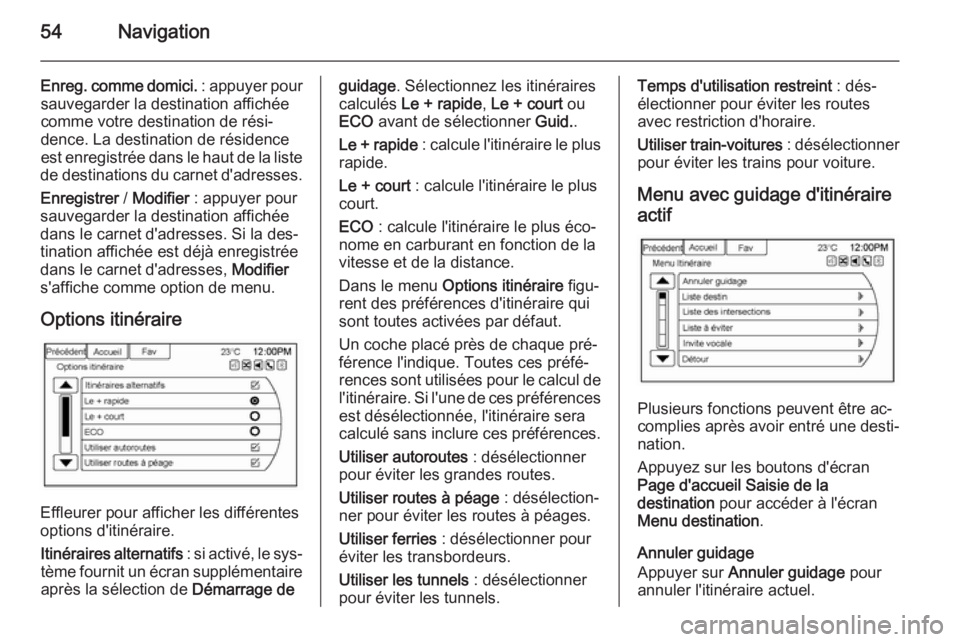
54Navigation
Enreg. comme domici. : appuyer pour
sauvegarder la destination affichée
comme votre destination de rési‐
dence. La destination de résidence
est enregistrée dans le haut de la liste
de destinations du carnet d'adresses.
Enregistrer / Modifier : appuyer pour
sauvegarder la destination affichée
dans le carnet d'adresses. Si la des‐
tination affichée est déjà enregistrée
dans le carnet d'adresses, Modifier
s'affiche comme option de menu.
Options itinéraire
Effleurer pour afficher les différentes
options d'itinéraire.
Itinéraires alternatifs : si activé, le sys‐
tème fournit un écran supplémentaire
après la sélection de Démarrage de
guidage. Sélectionnez les itinéraires
calculés Le + rapide , Le + court ou
ECO avant de sélectionner Guid..
Le + rapide : calcule l'itinéraire le plus
rapide.
Le + court : calcule l'itinéraire le plus
court.
ECO : calcule l'itinéraire le plus éco‐
nome en carburant en fonction de la
vitesse et de la distance.
Dans le menu Options itinéraire figu‐
rent des préférences d'itinéraire qui sont toutes activées par défaut.
Un coche placé près de chaque pré‐
férence l'indique. Toutes ces préfé‐
rences sont utilisées pour le calcul de
l'itinéraire. Si l'une de ces préférences
est désélectionnée, l'itinéraire sera
calculé sans inclure ces préférences.
Utiliser autoroutes : désélectionner
pour éviter les grandes routes.
Utiliser routes à péage : désélection‐
ner pour éviter les routes à péages.
Utiliser ferries : désélectionner pour
éviter les transbordeurs.
Utiliser les tunnels : désélectionner
pour éviter les tunnels.Temps d'utilisation restreint : dés‐
électionner pour éviter les routes
avec restriction d'horaire.
Utiliser train-voitures : désélectionner
pour éviter les trains pour voiture.
Menu avec guidage d'itinéraireactif
Plusieurs fonctions peuvent être ac‐
complies après avoir entré une desti‐
nation.
Appuyez sur les boutons d'écran
Page d'accueil Saisie de la
destination pour accéder à l'écran
Menu destination .
Annuler guidage
Appuyer sur Annuler guidage pour
annuler l'itinéraire actuel.
Page 55 of 85
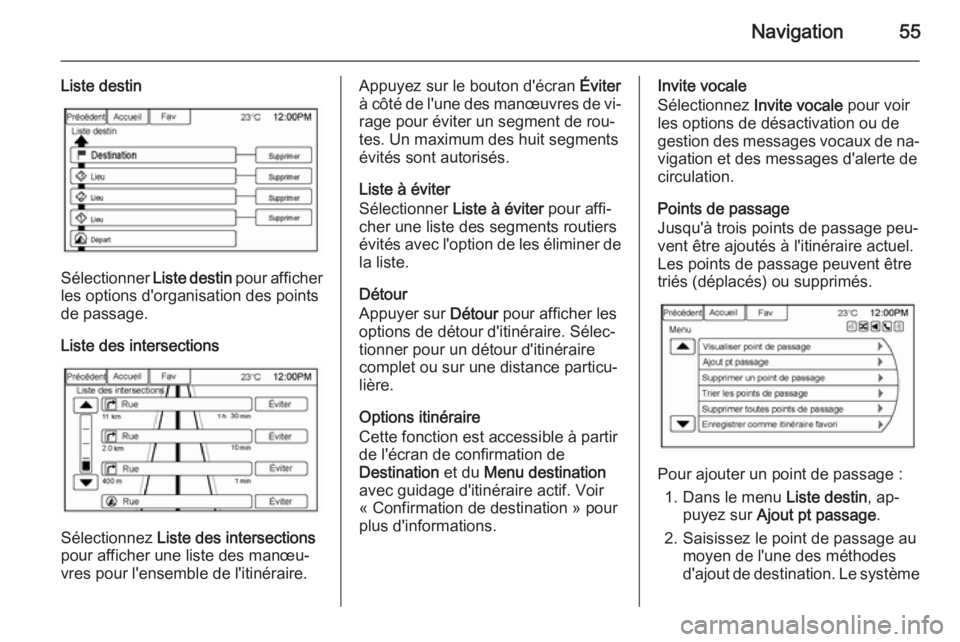
Navigation55
Liste destin
Sélectionner Liste destin pour afficher
les options d'organisation des points de passage.
Liste des intersections
Sélectionnez Liste des intersections
pour afficher une liste des manœu‐
vres pour l'ensemble de l'itinéraire.
Appuyez sur le bouton d'écran Éviter
à côté de l'une des manœuvres de vi‐
rage pour éviter un segment de rou‐
tes. Un maximum des huit segments évités sont autorisés.
Liste à éviter
Sélectionner Liste à éviter pour affi‐
cher une liste des segments routiers
évités avec l'option de les éliminer de la liste.
Détour
Appuyer sur Détour pour afficher les
options de détour d'itinéraire. Sélec‐
tionner pour un détour d'itinéraire
complet ou sur une distance particu‐
lière.
Options itinéraire
Cette fonction est accessible à partir
de l'écran de confirmation de
Destination et du Menu destination
avec guidage d'itinéraire actif. Voir
« Confirmation de destination » pour
plus d'informations.Invite vocale
Sélectionnez Invite vocale pour voir
les options de désactivation ou de gestion des messages vocaux de na‐
vigation et des messages d'alerte de
circulation.
Points de passage
Jusqu'à trois points de passage peu‐
vent être ajoutés à l'itinéraire actuel.
Les points de passage peuvent être
triés (déplacés) ou supprimés.
Pour ajouter un point de passage :
1. Dans le menu Liste destin, ap‐
puyez sur Ajout pt passage .
2. Saisissez le point de passage au moyen de l'une des méthodes
d'ajout de destination. Le système
Page 56 of 85
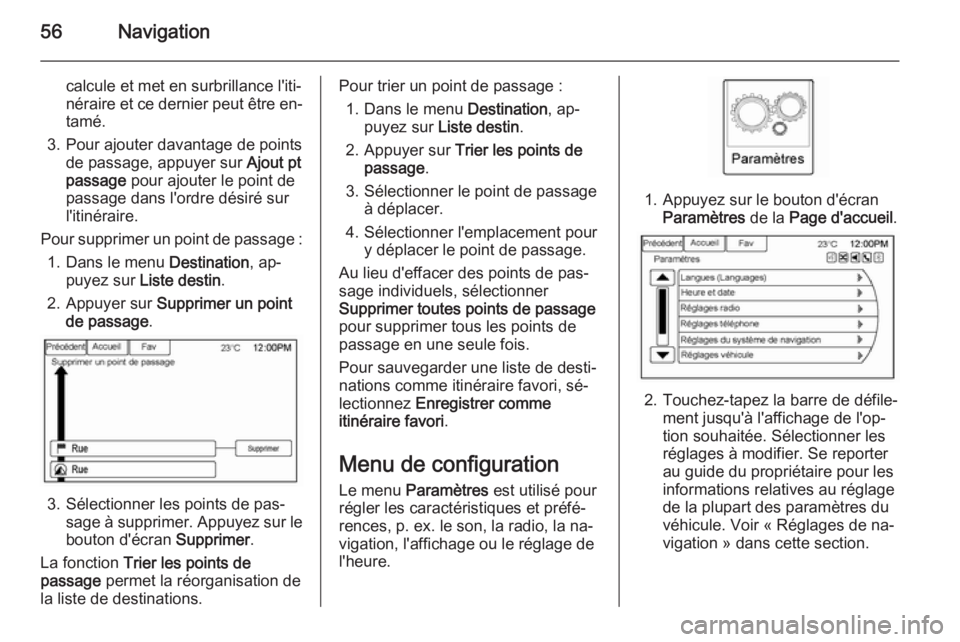
56Navigation
calcule et met en surbrillance l'iti‐
néraire et ce dernier peut être en‐
tamé.
3. Pour ajouter davantage de points de passage, appuyer sur Ajout pt
passage pour ajouter le point de
passage dans l'ordre désiré sur
l'itinéraire.
Pour supprimer un point de passage : 1. Dans le menu Destination, ap‐
puyez sur Liste destin .
2. Appuyer sur Supprimer un point
de passage .
3. Sélectionner les points de pas‐
sage à supprimer. Appuyez sur le
bouton d'écran Supprimer.
La fonction Trier les points de
passage permet la réorganisation de
la liste de destinations.
Pour trier un point de passage :
1. Dans le menu Destination, ap‐
puyez sur Liste destin .
2. Appuyer sur Trier les points de
passage .
3. Sélectionner le point de passage à déplacer.
4. Sélectionner l'emplacement pour y déplacer le point de passage.
Au lieu d'effacer des points de pas‐
sage individuels, sélectionner
Supprimer toutes points de passage pour supprimer tous les points de
passage en une seule fois.
Pour sauvegarder une liste de desti‐
nations comme itinéraire favori, sé‐
lectionnez Enregistrer comme
itinéraire favori .
Menu de configuration Le menu Paramètres est utilisé pour
régler les caractéristiques et préfé‐ rences, p. ex. le son, la radio, la na‐
vigation, l'affichage ou le réglage de
l'heure.
1. Appuyez sur le bouton d'écran Paramètres de la Page d'accueil .
2. Touchez-tapez la barre de défile‐
ment jusqu'à l'affichage de l'op‐
tion souhaitée. Sélectionner les
réglages à modifier. Se reporter
au guide du propriétaire pour les
informations relatives au réglage
de la plupart des paramètres du
véhicule. Voir « Réglages de na‐
vigation » dans cette section.
Page 57 of 85
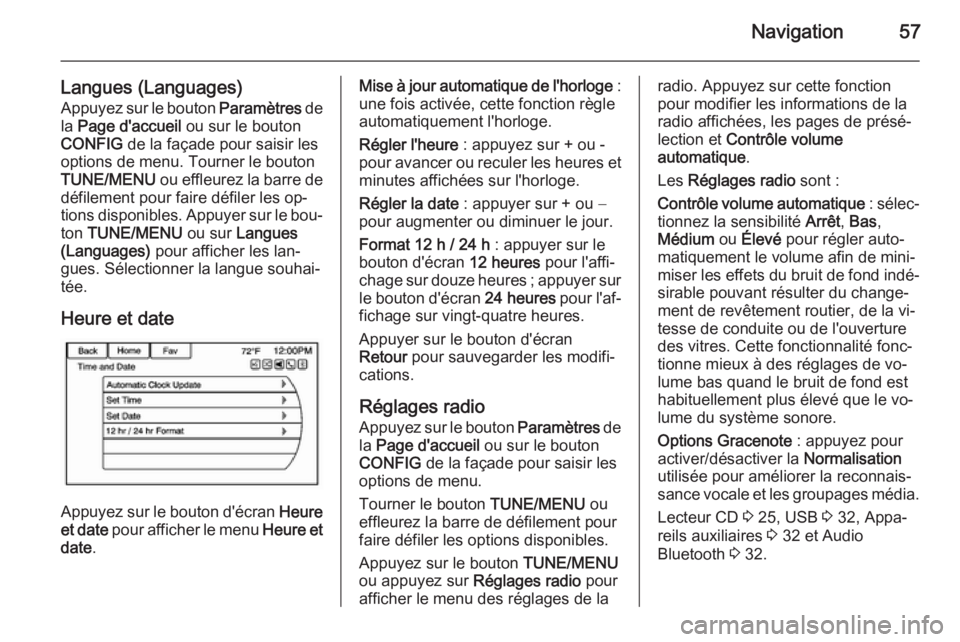
Navigation57
Langues (Languages)Appuyez sur le bouton Paramètres de
la Page d'accueil ou sur le bouton
CONFIG de la façade pour saisir les
options de menu. Tourner le bouton
TUNE/MENU ou effleurez la barre de
défilement pour faire défiler les op‐
tions disponibles. Appuyer sur le bou‐
ton TUNE/MENU ou sur Langues
(Languages) pour afficher les lan‐
gues. Sélectionner la langue souhai‐
tée.
Heure et date
Appuyez sur le bouton d'écran Heure
et date pour afficher le menu Heure et
date .
Mise à jour automatique de l'horloge :
une fois activée, cette fonction règle
automatiquement l'horloge.
Régler l'heure : appuyez sur + ou -
pour avancer ou reculer les heures et
minutes affichées sur l'horloge.
Régler la date : appuyer sur + ou −
pour augmenter ou diminuer le jour.
Format 12 h / 24 h : appuyer sur le
bouton d'écran 12 heures pour l'affi‐
chage sur douze heures ; appuyer sur
le bouton d'écran 24 heures pour l'af‐
fichage sur vingt-quatre heures.
Appuyer sur le bouton d'écran
Retour pour sauvegarder les modifi‐
cations.
Réglages radio Appuyez sur le bouton Paramètres de
la Page d'accueil ou sur le bouton
CONFIG de la façade pour saisir les
options de menu.
Tourner le bouton TUNE/MENU ou
effleurez la barre de défilement pour faire défiler les options disponibles.
Appuyez sur le bouton TUNE/MENU
ou appuyez sur Réglages radio pour
afficher le menu des réglages de laradio. Appuyez sur cette fonction
pour modifier les informations de la
radio affichées, les pages de présé‐
lection et Contrôle volume
automatique .
Les Réglages radio sont :
Contrôle volume automatique : sélec‐
tionnez la sensibilité Arrêt, Bas ,
Médium ou Élevé pour régler auto‐
matiquement le volume afin de mini‐
miser les effets du bruit de fond indé‐ sirable pouvant résulter du change‐
ment de revêtement routier, de la vi‐
tesse de conduite ou de l'ouverture
des vitres. Cette fonctionnalité fonc‐
tionne mieux à des réglages de vo‐
lume bas quand le bruit de fond est
habituellement plus élevé que le vo‐
lume du système sonore.
Options Gracenote : appuyez pour
activer/désactiver la Normalisation
utilisée pour améliorer la reconnais‐
sance vocale et les groupages média.
Lecteur CD 3 25, USB 3 32, Appa‐
reils auxiliaires 3 32 et Audio
Bluetooth 3 32.
Page 58 of 85
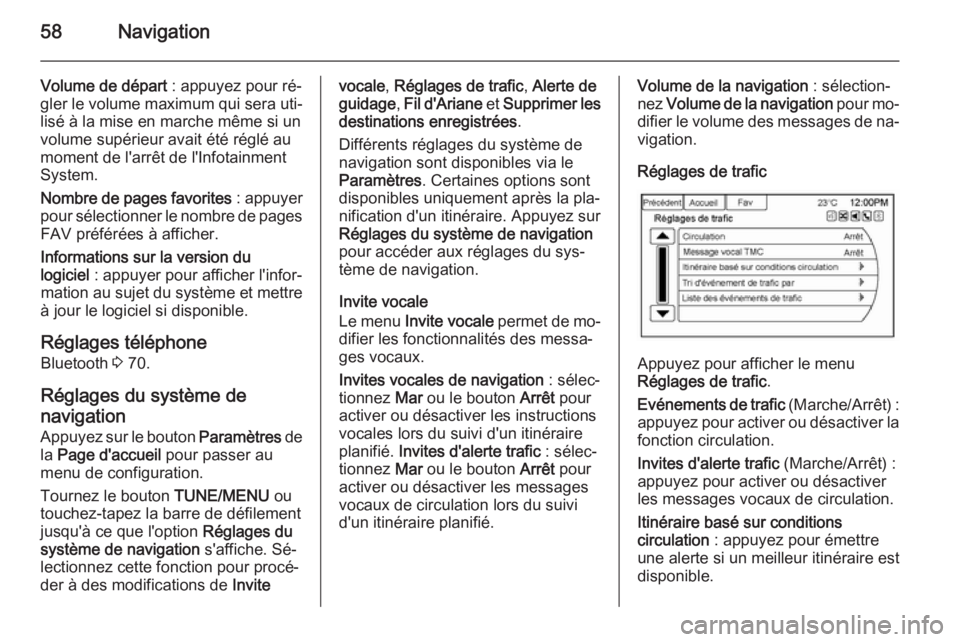
58Navigation
Volume de départ : appuyez pour ré‐
gler le volume maximum qui sera uti‐
lisé à la mise en marche même si un
volume supérieur avait été réglé au
moment de l'arrêt de l'Infotainment
System.
Nombre de pages favorites : appuyer
pour sélectionner le nombre de pages FAV préférées à afficher.
Informations sur la version du
logiciel : appuyer pour afficher l'infor‐
mation au sujet du système et mettre
à jour le logiciel si disponible.
Réglages téléphone Bluetooth 3 70.
Réglages du système de
navigation
Appuyez sur le bouton Paramètres de
la Page d'accueil pour passer au
menu de configuration.
Tournez le bouton TUNE/MENU ou
touchez-tapez la barre de défilement
jusqu'à ce que l'option Réglages du
système de navigation s'affiche. Sé‐
lectionnez cette fonction pour procé‐
der à des modifications de Invitevocale, Réglages de trafic , Alerte de
guidage , Fil d'Ariane et Supprimer les
destinations enregistrées .
Différents réglages du système de
navigation sont disponibles via le
Paramètres . Certaines options sont
disponibles uniquement après la pla‐
nification d'un itinéraire. Appuyez sur
Réglages du système de navigation
pour accéder aux réglages du sys‐
tème de navigation.
Invite vocale
Le menu Invite vocale permet de mo‐
difier les fonctionnalités des messa‐ ges vocaux.
Invites vocales de navigation : sélec‐
tionnez Mar ou le bouton Arrêt pour
activer ou désactiver les instructions
vocales lors du suivi d'un itinéraire planifié. Invites d'alerte trafic : sélec‐
tionnez Mar ou le bouton Arrêt pour
activer ou désactiver les messages
vocaux de circulation lors du suivi
d'un itinéraire planifié.Volume de la navigation : sélection‐
nez Volume de la navigation pour mo‐
difier le volume des messages de na‐
vigation.
Réglages de trafic
Appuyez pour afficher le menu
Réglages de trafic .
Evénements de trafic (Marche/Arrêt) :
appuyez pour activer ou désactiver la
fonction circulation.
Invites d'alerte trafic (Marche/Arrêt) :
appuyez pour activer ou désactiver
les messages vocaux de circulation.
Itinéraire basé sur conditions
circulation : appuyez pour émettre
une alerte si un meilleur itinéraire est
disponible.
Page 59 of 85
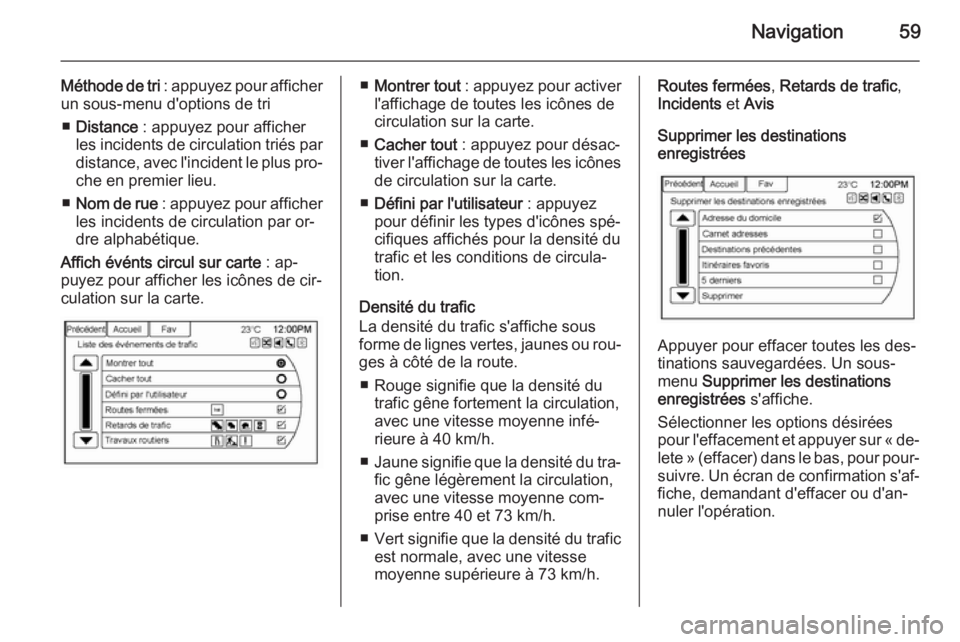
Navigation59
Méthode de tri : appuyez pour afficher
un sous-menu d'options de tri
■ Distance : appuyez pour afficher
les incidents de circulation triés par distance, avec l'incident le plus pro‐ che en premier lieu.
■ Nom de rue : appuyez pour afficher
les incidents de circulation par or‐
dre alphabétique.
Affich événts circul sur carte : ap‐
puyez pour afficher les icônes de cir‐
culation sur la carte.■ Montrer tout : appuyez pour activer
l'affichage de toutes les icônes de
circulation sur la carte.
■ Cacher tout : appuyez pour désac‐
tiver l'affichage de toutes les icônes de circulation sur la carte.
■ Défini par l'utilisateur : appuyez
pour définir les types d'icônes spé‐
cifiques affichés pour la densité du
trafic et les conditions de circula‐
tion.
Densité du trafic
La densité du trafic s'affiche sous
forme de lignes vertes, jaunes ou rou‐
ges à côté de la route.
■ Rouge signifie que la densité du trafic gêne fortement la circulation,
avec une vitesse moyenne infé‐
rieure à 40 km/h.
■ Jaune signifie que la densité du tra‐
fic gêne légèrement la circulation,
avec une vitesse moyenne com‐
prise entre 40 et 73 km/h.
■ Vert signifie que la densité du trafic
est normale, avec une vitesse
moyenne supérieure à 73 km/h.Routes fermées , Retards de trafic ,
Incidents et Avis
Supprimer les destinations
enregistrées
Appuyer pour effacer toutes les des‐
tinations sauvegardées. Un sous-
menu Supprimer les destinations
enregistrées s'affiche.
Sélectionner les options désirées
pour l'effacement et appuyer sur « de‐
lete » (effacer) dans le bas, pour pour‐ suivre. Un écran de confirmation s'af‐
fiche, demandant d'effacer ou d'an‐
nuler l'opération.
Page 60 of 85
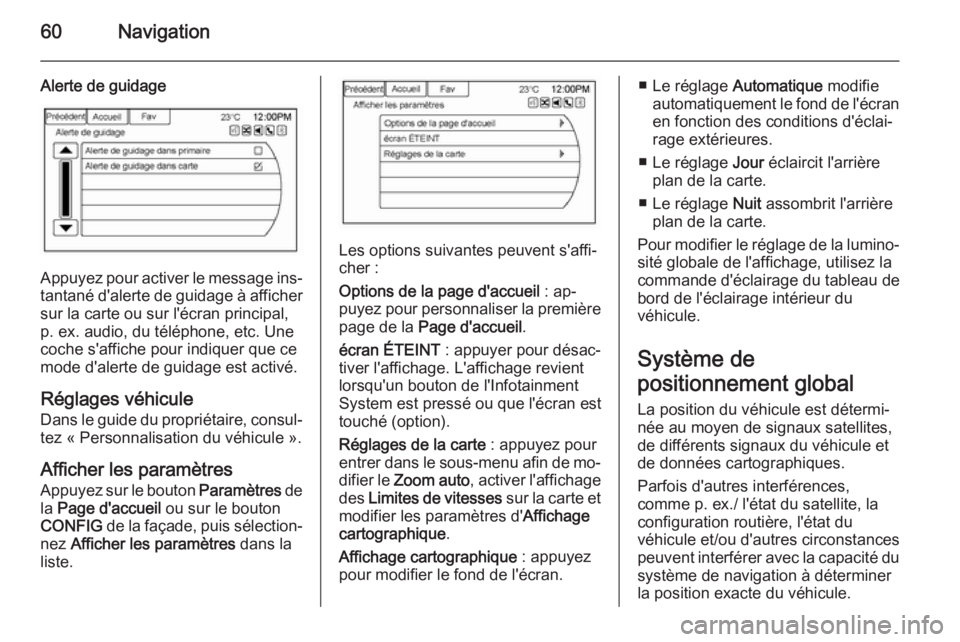
60Navigation
Alerte de guidage
Appuyez pour activer le message ins‐tantané d'alerte de guidage à afficher
sur la carte ou sur l'écran principal,
p. ex. audio, du téléphone, etc. Une
coche s'affiche pour indiquer que ce
mode d'alerte de guidage est activé.
Réglages véhicule Dans le guide du propriétaire, consul‐
tez « Personnalisation du véhicule ».
Afficher les paramètres
Appuyez sur le bouton Paramètres de
la Page d'accueil ou sur le bouton
CONFIG de la façade, puis sélection‐
nez Afficher les paramètres dans la
liste.
Les options suivantes peuvent s'affi‐
cher :
Options de la page d'accueil : ap‐
puyez pour personnaliser la première page de la Page d'accueil .
écran ÉTEINT : appuyer pour désac‐
tiver l'affichage. L'affichage revient
lorsqu'un bouton de l'Infotainment
System est pressé ou que l'écran est
touché (option).
Réglages de la carte : appuyez pour
entrer dans le sous-menu afin de mo‐ difier le Zoom auto , activer l'affichage
des Limites de vitesses sur la carte et
modifier les paramètres d' Affichage
cartographique .
Affichage cartographique : appuyez
pour modifier le fond de l'écran.
■ Le réglage Automatique modifie
automatiquement le fond de l'écran en fonction des conditions d'éclai‐
rage extérieures.
■ Le réglage Jour éclaircit l'arrière
plan de la carte.
■ Le réglage Nuit assombrit l'arrière
plan de la carte.
Pour modifier le réglage de la lumino‐ sité globale de l'affichage, utilisez lacommande d'éclairage du tableau debord de l'éclairage intérieur du
véhicule.
Système de
positionnement global
La position du véhicule est détermi‐
née au moyen de signaux satellites,
de différents signaux du véhicule et
de données cartographiques.
Parfois d'autres interférences,
comme p. ex./ l'état du satellite, la
configuration routière, l'état du
véhicule et/ou d'autres circonstances
peuvent interférer avec la capacité du
système de navigation à déterminer
la position exacte du véhicule.